在Excel中插入delta符号的简单方法
Excel提供多种选项,可供用户将符号插入到他们的工作中。利用键盘和功能区上的按钮、创建公式以及格式化单元格是其中的一些示例。Delta符号是Excel中经常使用的符号之一。在演示数字变化时,你通常会在Excel中创建的仪表板和记分卡中发现它。
符号∆,即Delta,是希腊字母表中的第四个字母。在数学中,它表示变化。在Excel中,该符号允许用户以图形格式查看值随时间而变化。它通常是填充并用绿色或红色着色,以便读者可以轻松可视化所描绘的变化是积极的还是消极的。
有多种方法可以在Excel工作表中插入delta符号。在本教程中,我们将展示一些添加delta符号的方法。
从插入选项卡符号组中添加
我们可以使用“插入”选项卡中位于“符号”组中的符号选项添加delta符号。要插入,请按照以下步骤操作。
第1步
在Excel工作表中,转到“插入”选项卡,然后在“符号”组中找到“符号”选项。 **(插入 >符号>符号)。 ** 请参见下面的图像。
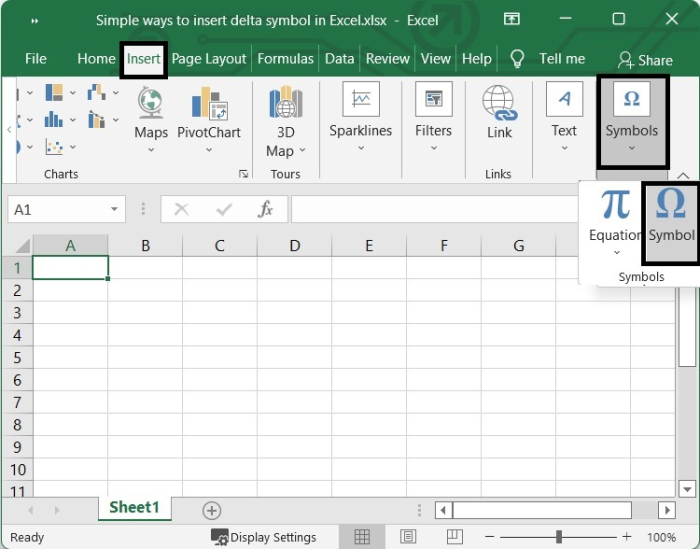
第2步
在“符号”对话框中,选择下拉列表中的 “希腊语和科普特语” 。
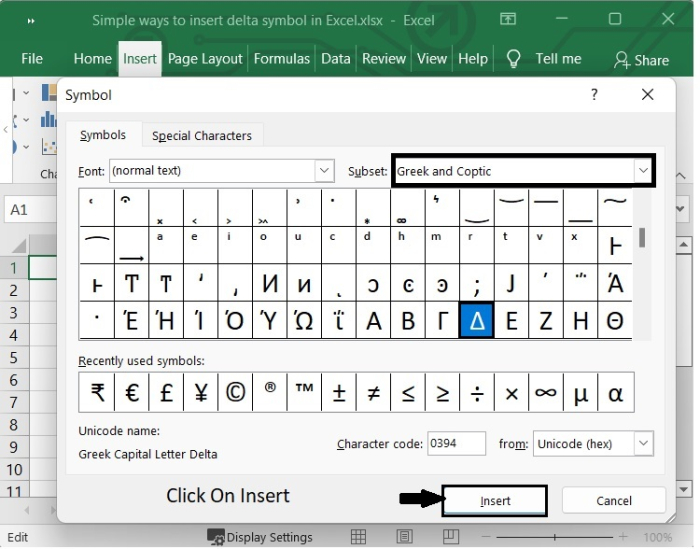
然后选择 Delta 符号。然后点击 插入 按钮。Delta符号将被插入到单元格中。
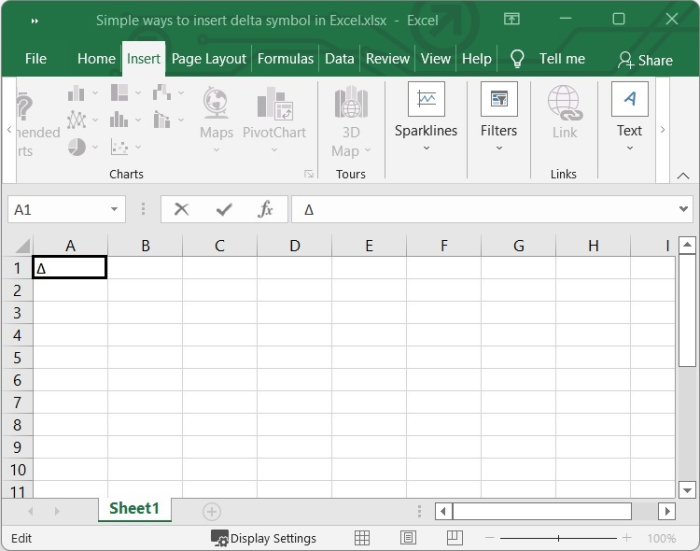
使用快捷键
如果你只需要快速输入Delta符号,则可以直接输入它。现在,此操作仅适用于带有数字键盘的键盘。要输入Delta符号,必须首先确保Num Lock键已打开,以便可以使用数字键盘上的数字。然后按住Alt键并键入30。要输入Delta符号,需要按 Alt + 30。
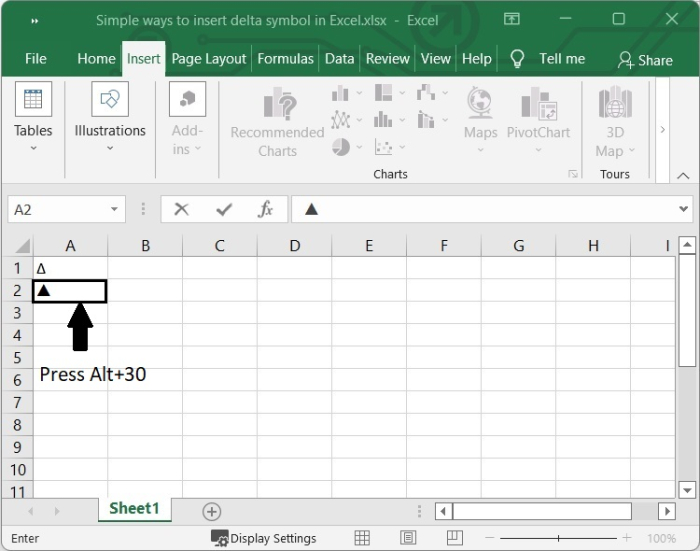
更改字体样式
我们可以通过将字体更改为“Symbol”来插入Delta符号。
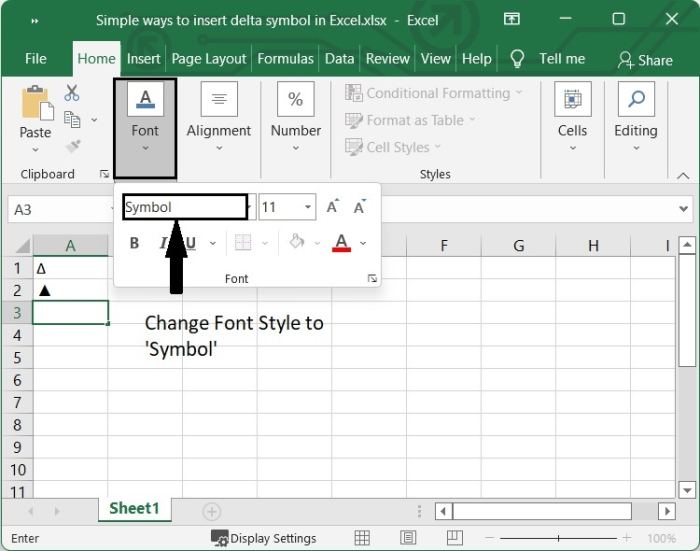
然后,在单元格中键入“D”,您将在单元格中获得Delta符号。
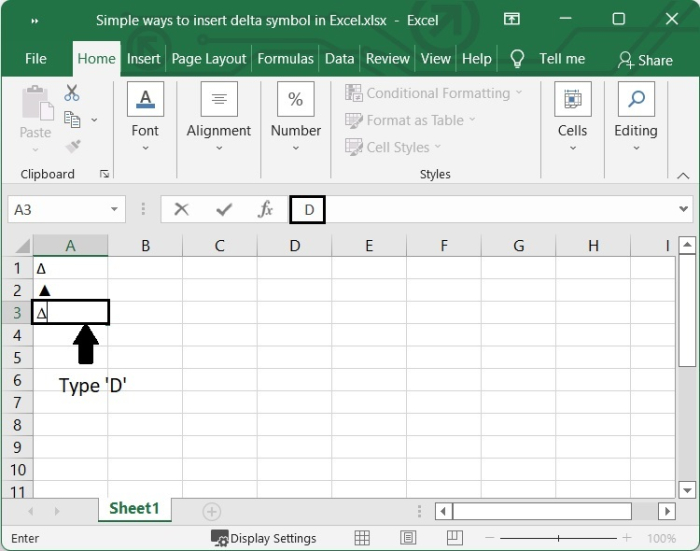
结论
在本教程中,我们解释了一些简单的方法,可用于在Excel中插入Delta符号。
 极客教程
极客教程